Czy pobieranie zdjęć, filmów i klipów audio w formacie MMS (Multimedia Messaging Service) zajmuje Wiadomości Google wieki? Jest kilka powodów, dla których tak się dzieje.
Może to być na przykład spowodowane problemem z łącznością w konfiguracji sieci w systemie Android, uszkodzoną pamięcią podręczną aplikacji lub sprzecznymi ustawieniami wiadomości.
Zastosuj poniższe rozwiązania, aby Wiadomości Google ponownie normalnie pobierały wiadomości MMS na Twoje urządzenie z Androidem.
Uwaga: poniższe poprawki przedstawiają rozwiązywanie problemów z Wiadomościami Google na telefonie Google Pixel 6 z systemem Android 13. Interakcja z urządzeniem z Androidem może się nieznacznie różnić w zależności od producenta telefonu komórkowego i wersji oprogramowania systemowego.
1. Aktywuj mobilną transmisję danych
Do pobrania wiadomości MMS wymagana jest komórkowa transmisja danych. Chociaż niektórzy dostawcy usług komórkowych obsługują wiadomości MMS za pośrednictwem połączeń internetowych Wi-Fi, większość tego nie robi. Aby sprawdzić, czy masz aktywną komórkową transmisję danych:
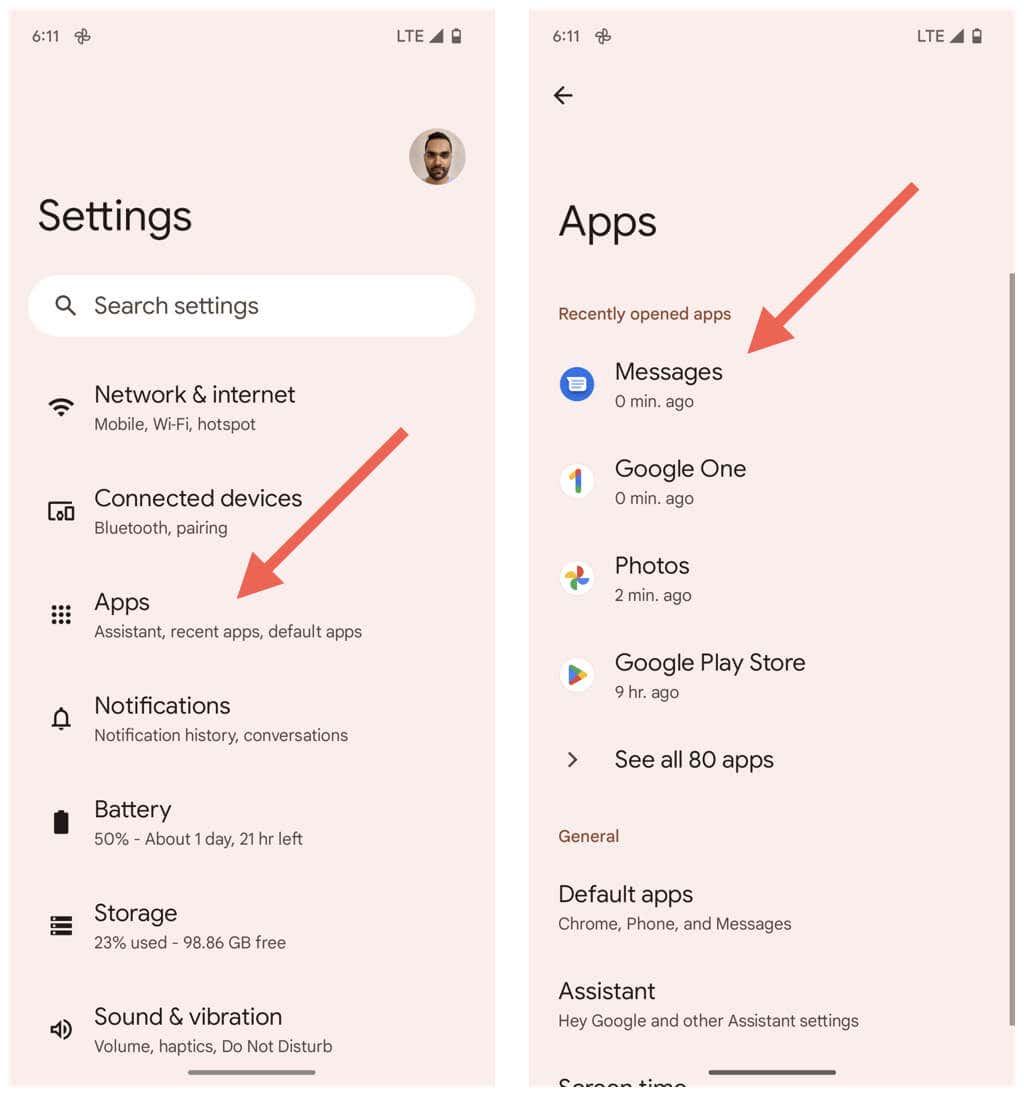
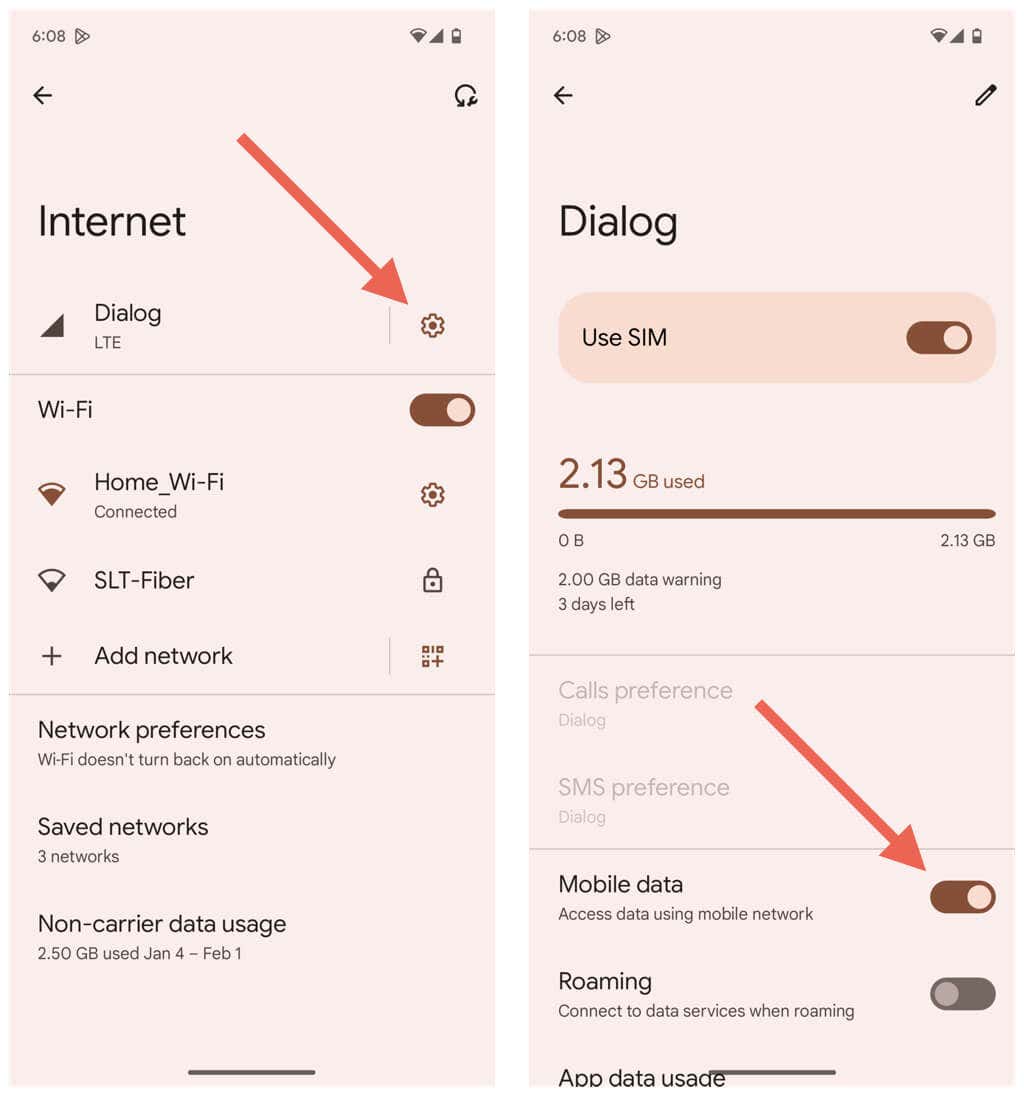
Wiadomości multimedialne przesyłane za pośrednictwem usług MMS zazwyczaj nie wliczają się do limitu komórkowej transmisji danych, ale jeśli nie masz pewności, najlepiej porozmawiać z operatorem.
2. Wyłącz Wi-Fi w telefonie
Wiadomości MMS są pobierane automatycznie przez komórkową transmisję danych, nawet jeśli masz połączenie z Wi-Fi, ale nie zawsze tak się dzieje. Wyłącz Wi-Fi i sprawdź, czy to pomoże.
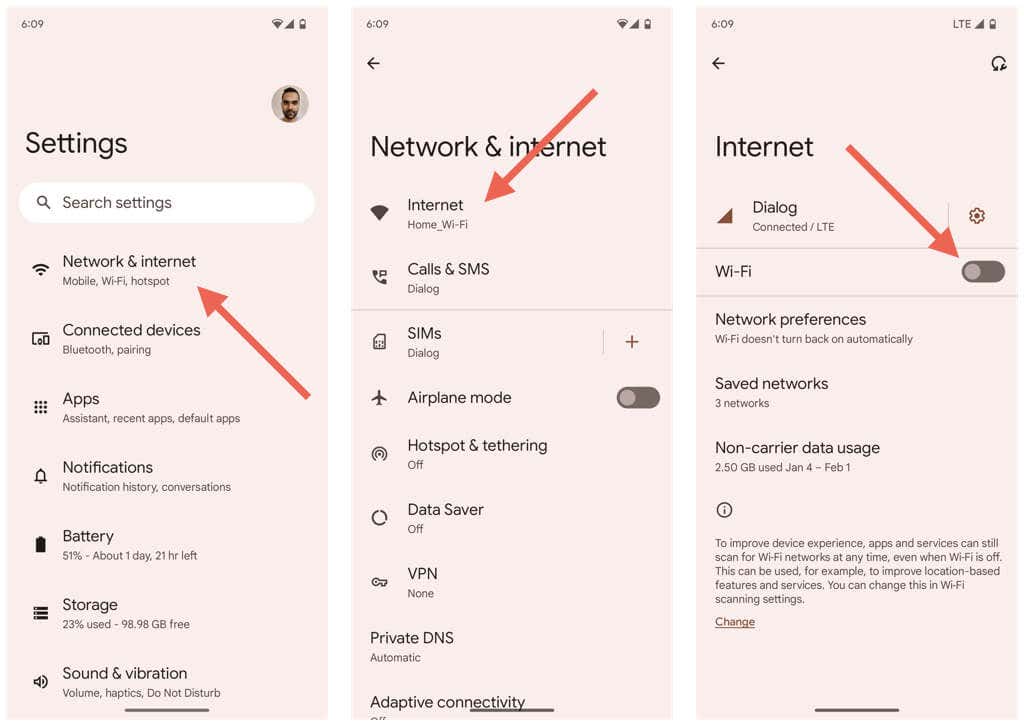
3. Włącz mobilną transmisję danych w tle
Następnie upewnij się, że Wiadomości Google mają nieograniczony dostęp do mobilnej transmisji danych. Aby to zrobić:
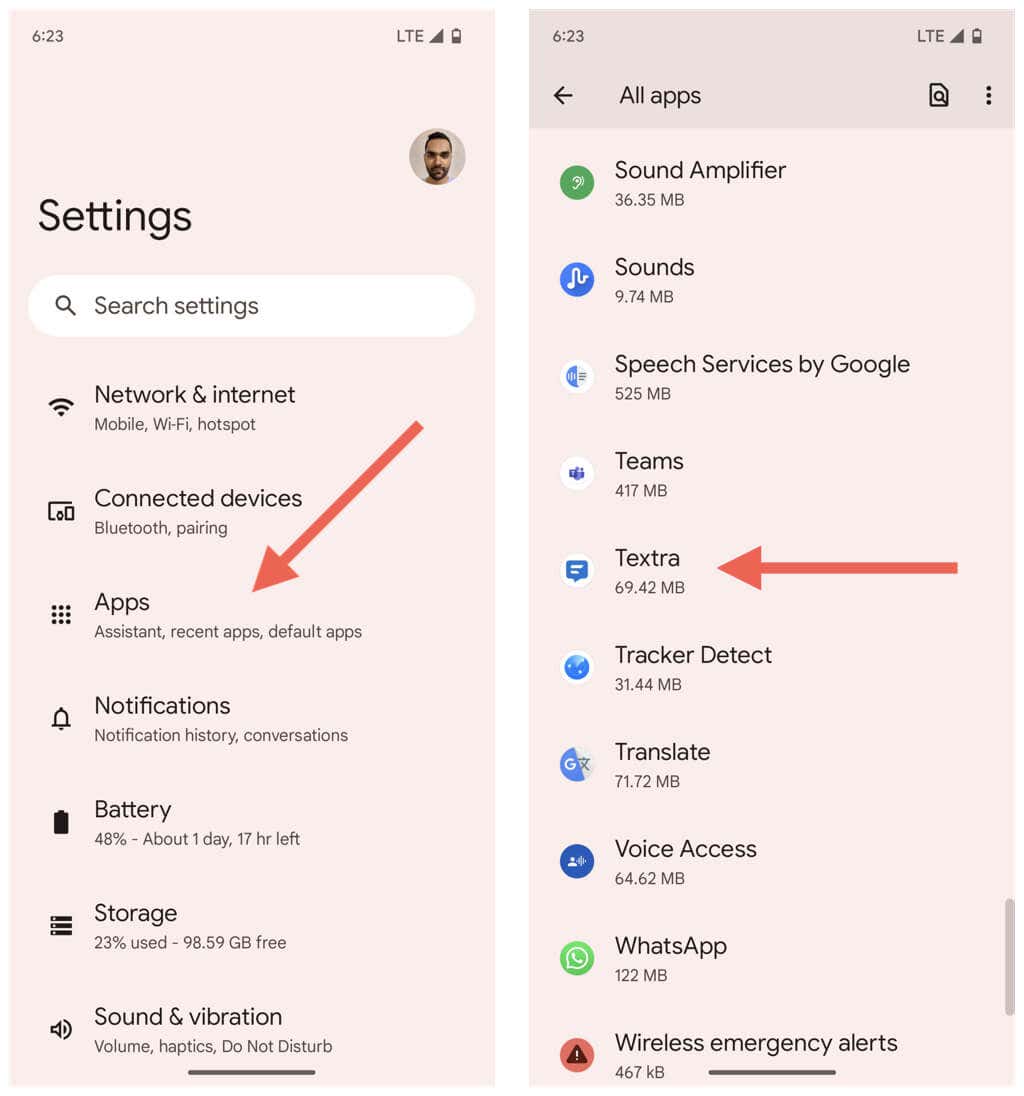
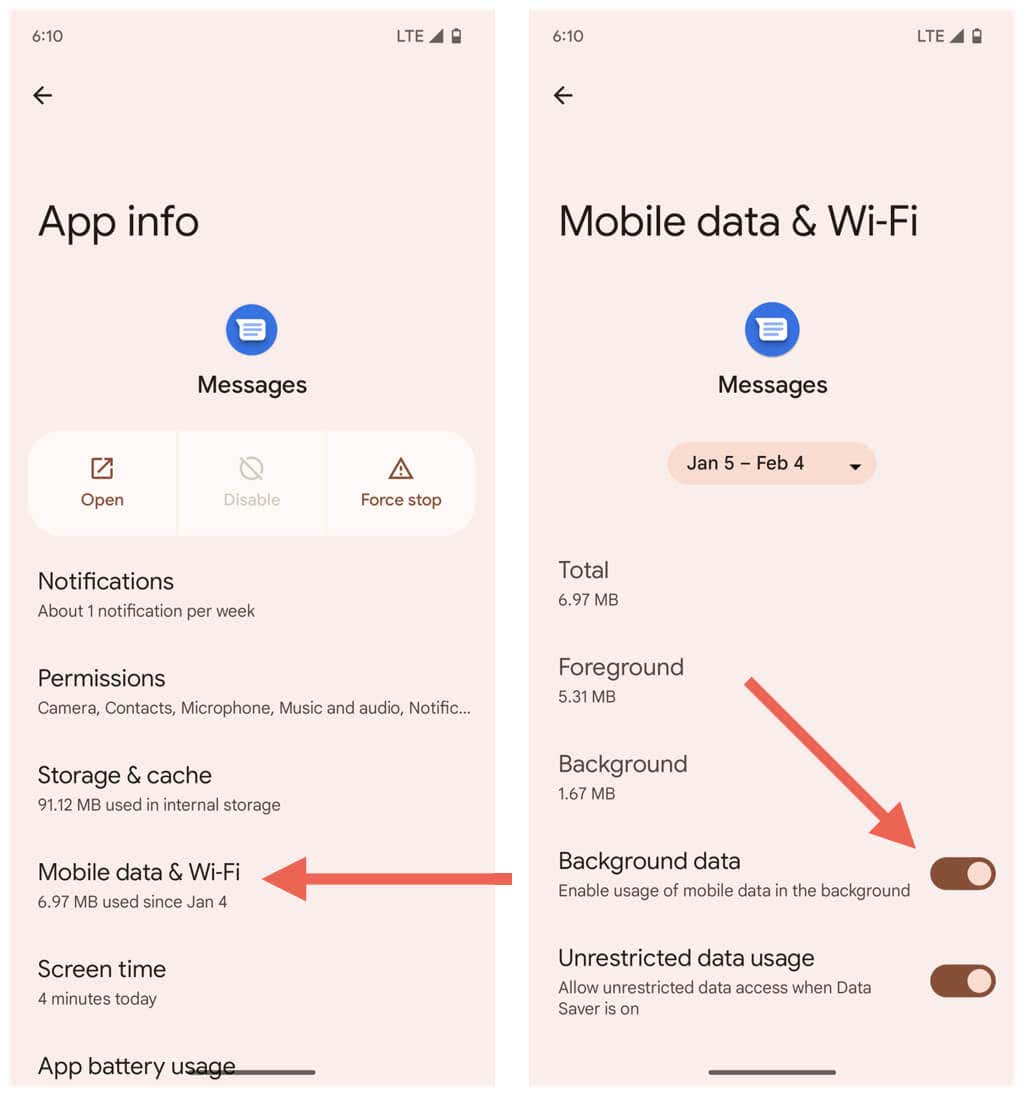
4. Zamknij Wiadomości Google i uruchom ponownie Androida
Czasami trzeba wymusić zamknięcie i ponowne uruchomienie aplikacji, aby działała poprawnie. Aby to zrobić w Wiadomościach Google, musisz:

Jeśli problem będzie się powtarzał, uruchom ponownie telefon z Androidem przed przejściem do następnej poprawki.
5. Wyczyść dane w pamięci podręcznej Wiadomości Google
Przestarzała pamięć podręczna aplikacji Wiadomości Google może uniemożliwiać pobieranie wiadomości MMS. Aby to wyczyścić:
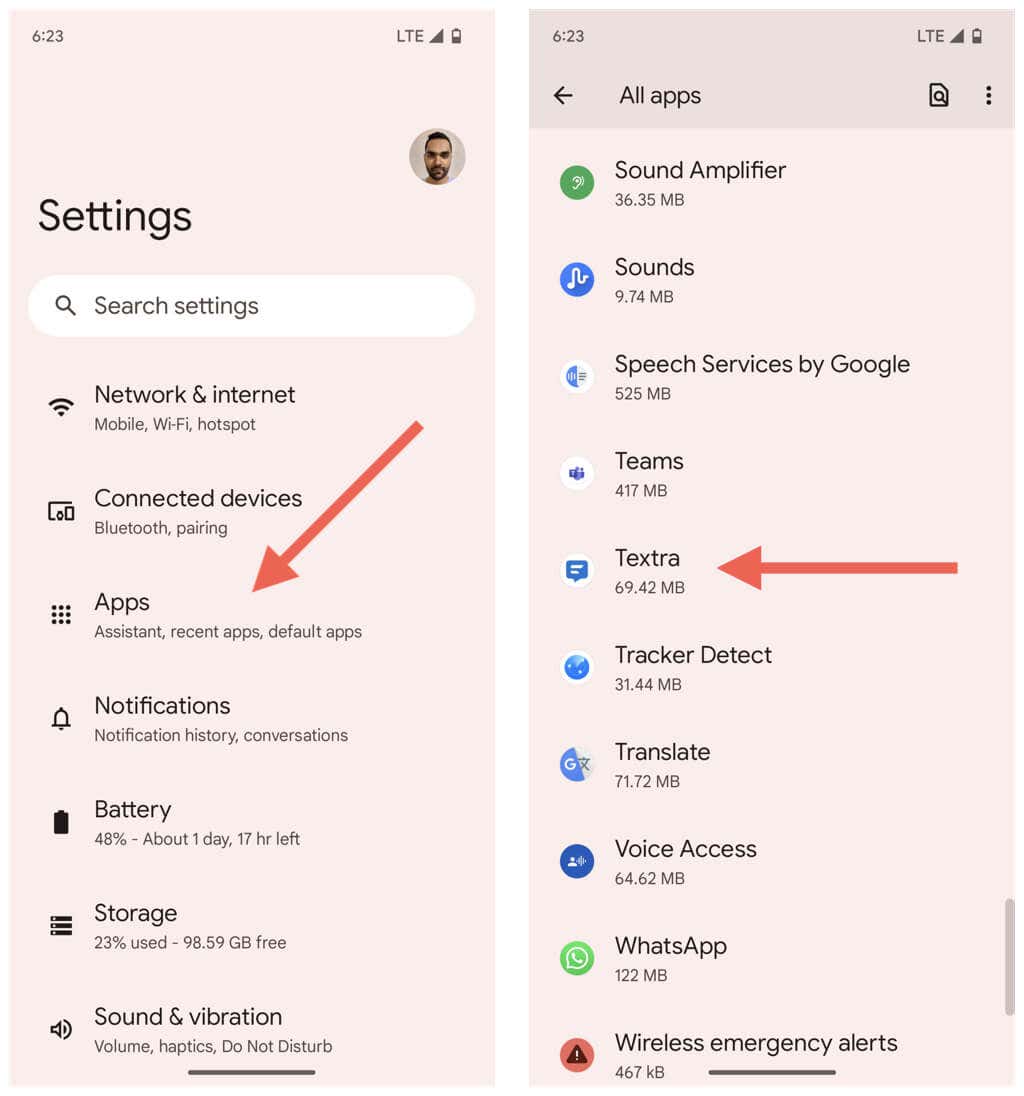
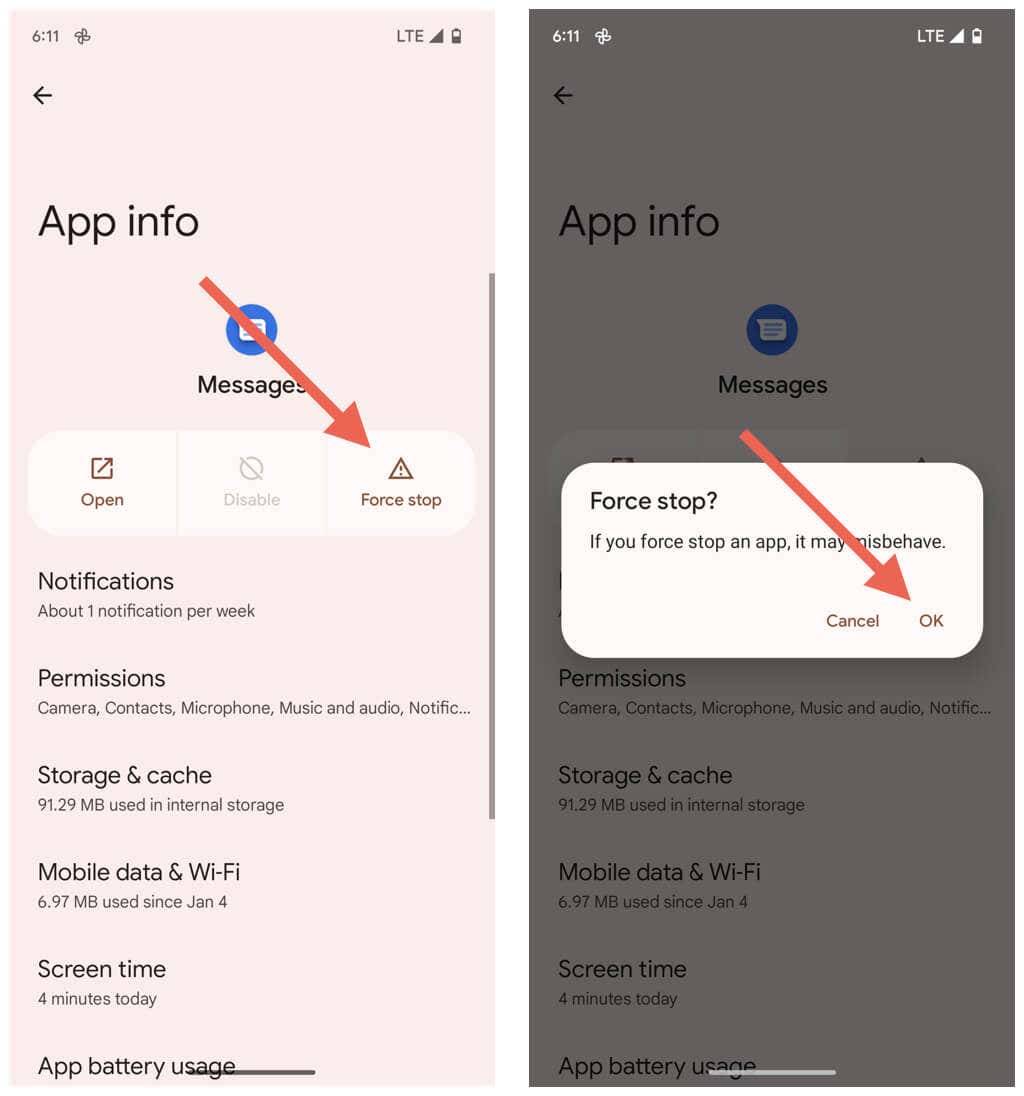
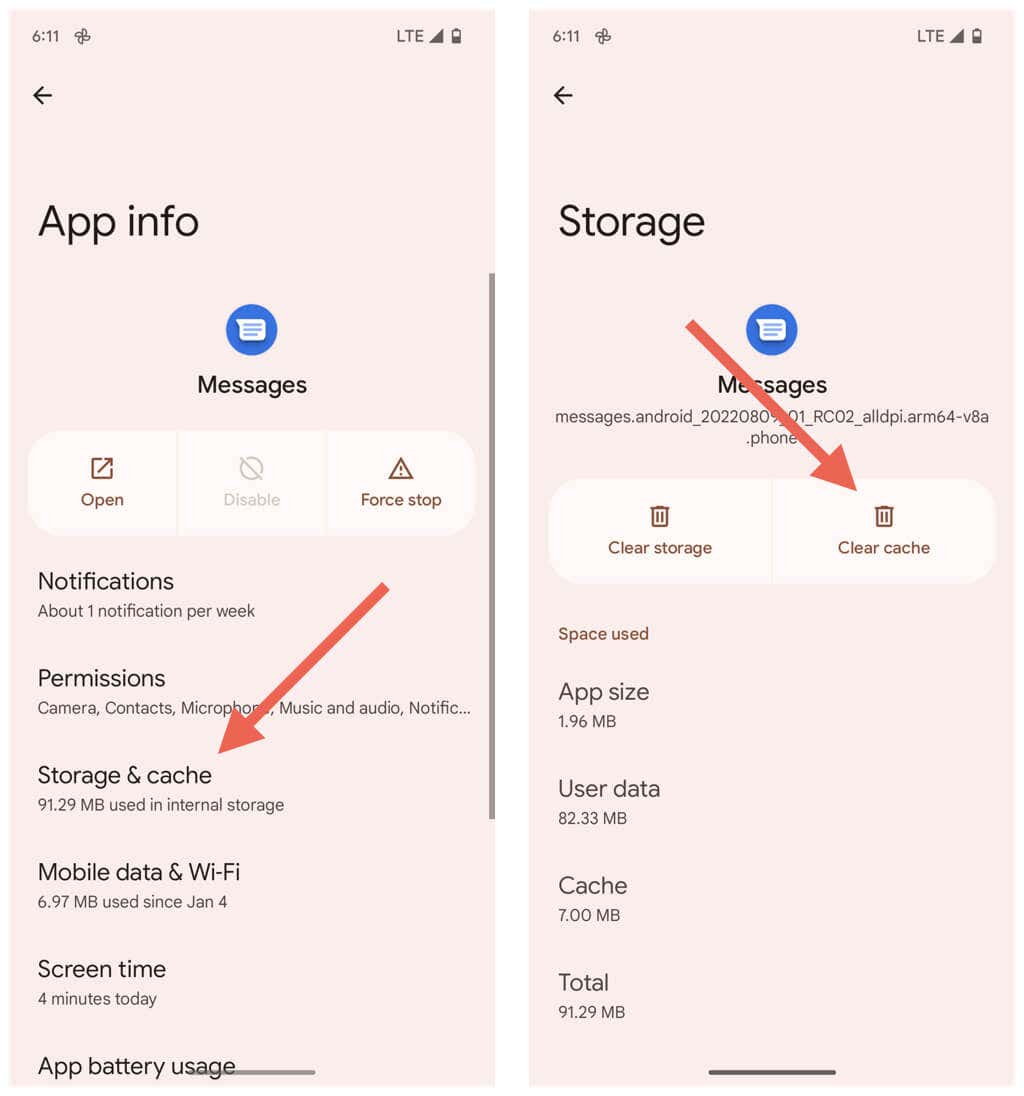
6. Usuń wątek rozmowy i spróbuj ponownie
Jeśli problem występuje tylko w konkretnym wątku wiadomości tekstowych, usuń go i poproś drugą osobę o ponowne wysłanie wiadomości MMS. Aby to zrobić:
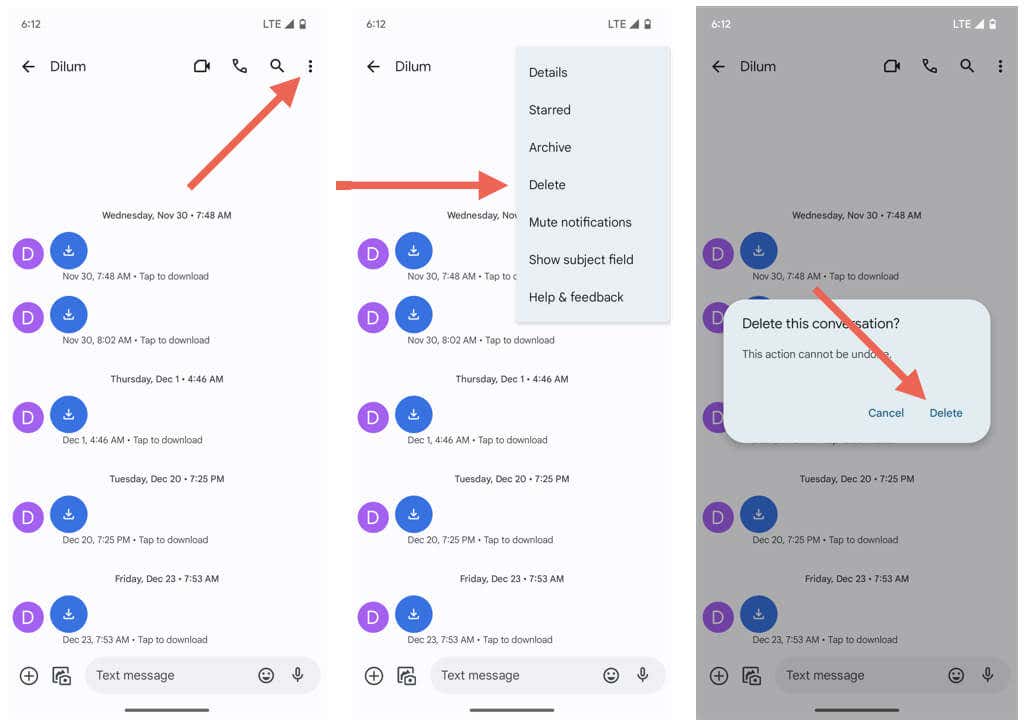
7. Automatyczne pobieranie wiadomości MMS
Jeśli Wiadomości Google nie będą automatycznie pobierać wiadomości MMS, musisz sprawdzić, czy odpowiednie ustawienie jest aktywne. Aby to zrobić:
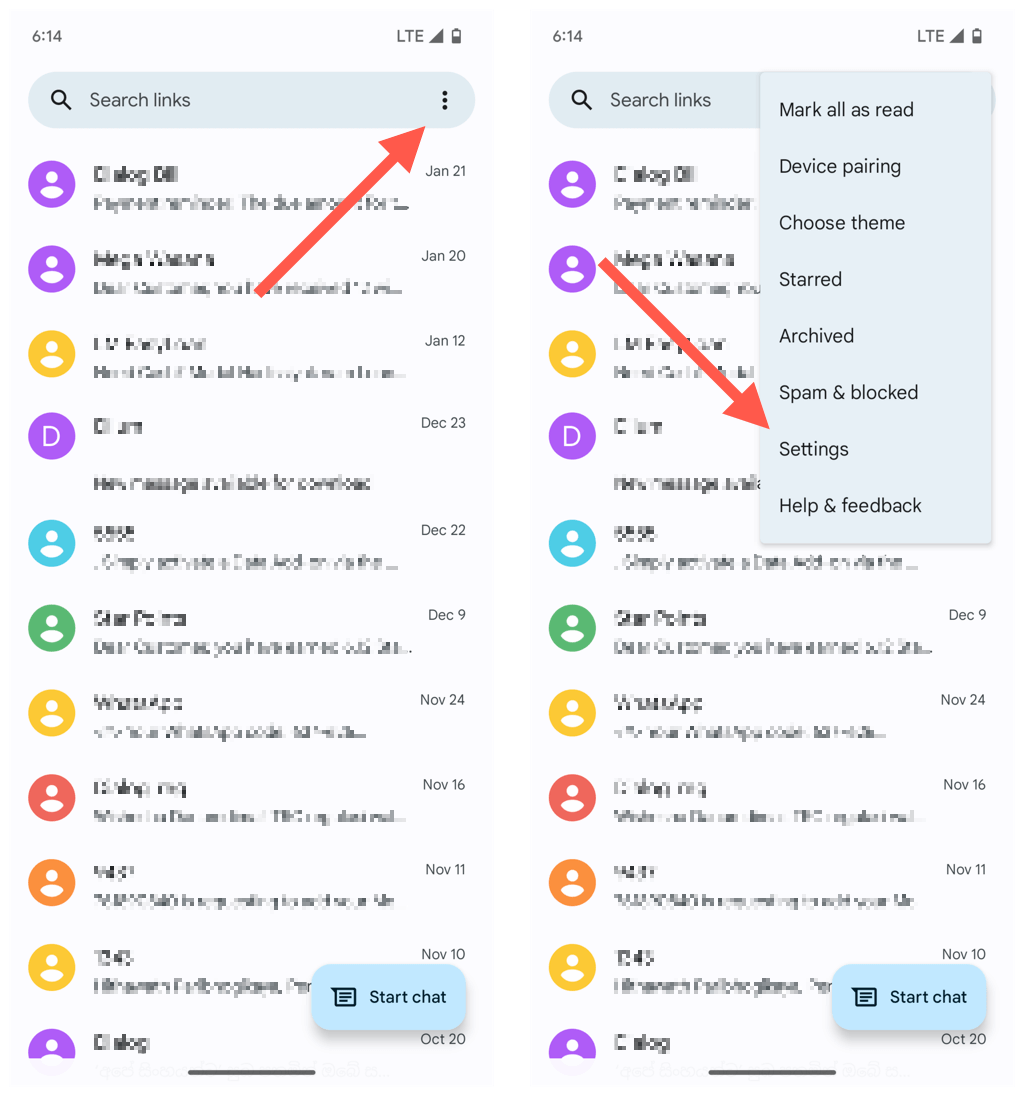
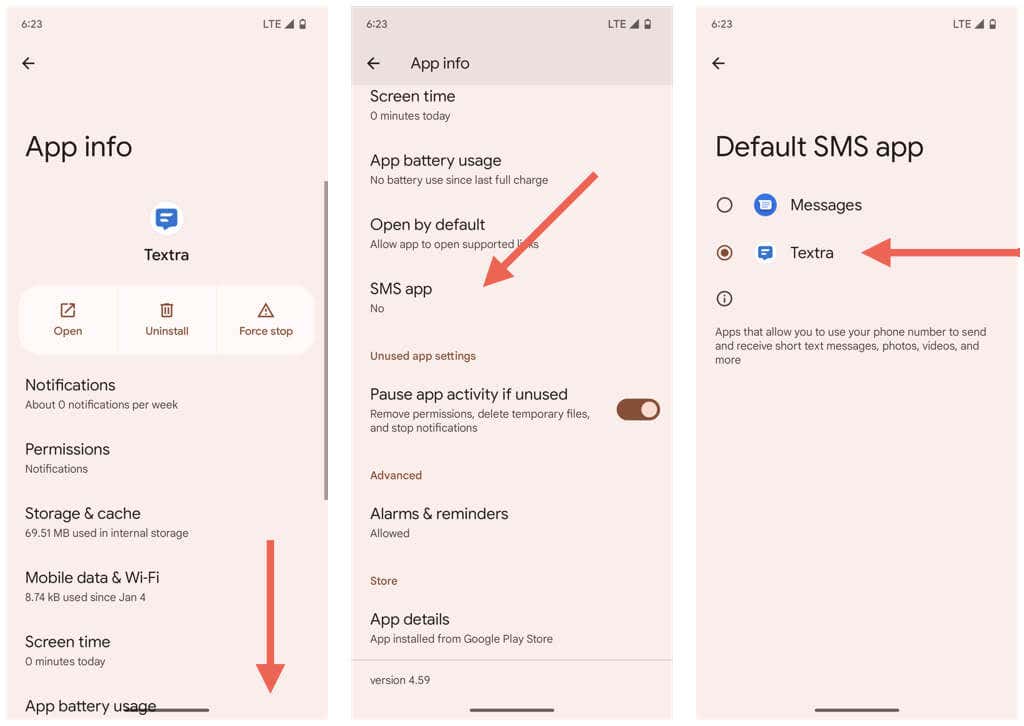
8. Zaktualizuj Wiadomości Google
Wiadomości Google otrzymują regularne aktualizacje, które optymalizują działanie na Twoim urządzeniu z Androidem. Zaktualizuj aplikację do najnowszej wersji i sprawdź, czy to rozwiąże problem z pobieraniem MMS-ów.
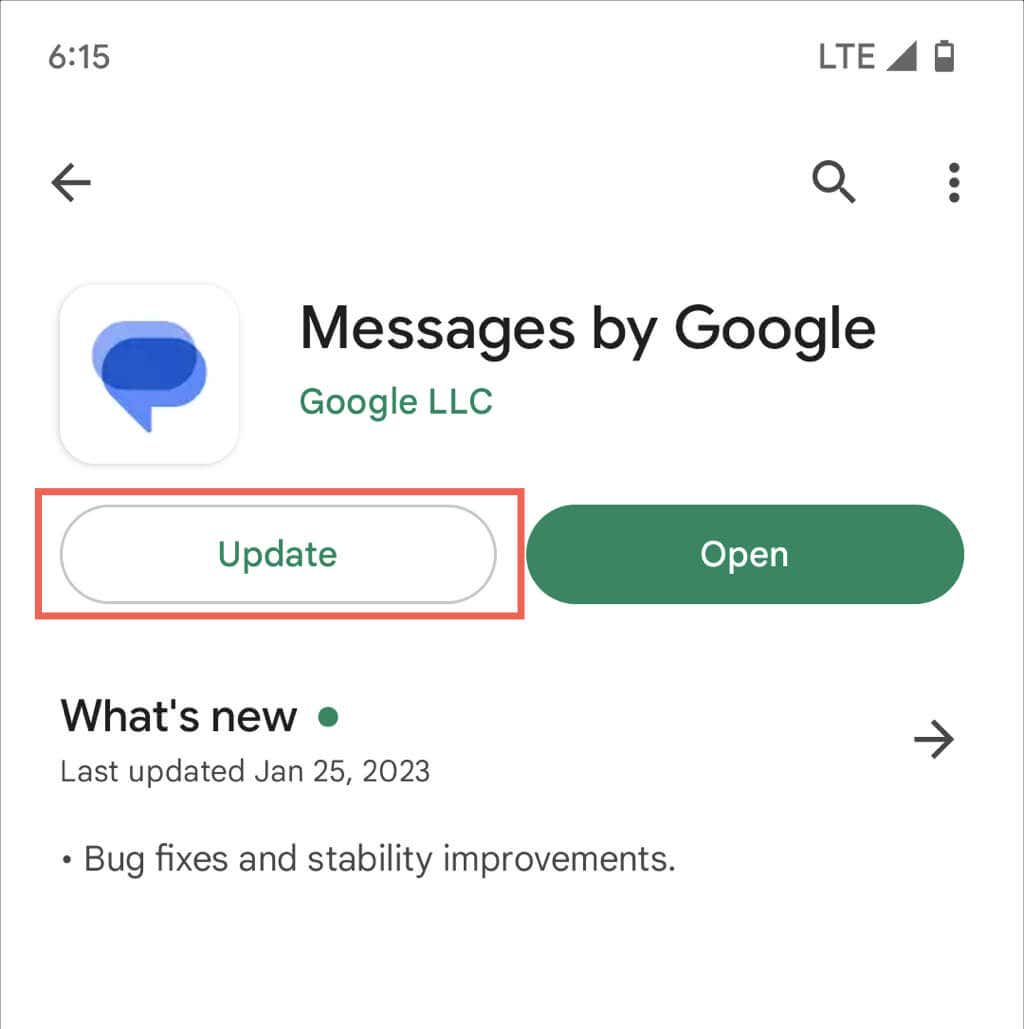
9. Zainstaluj ponownie aktualizacje Wiadomości Google
Jeśli nie ma nowych aktualizacji Wiadomości Google, odinstaluj wszystkie poprzednie aktualizacje i zainstaluj je ponownie. Aby to zrobić:
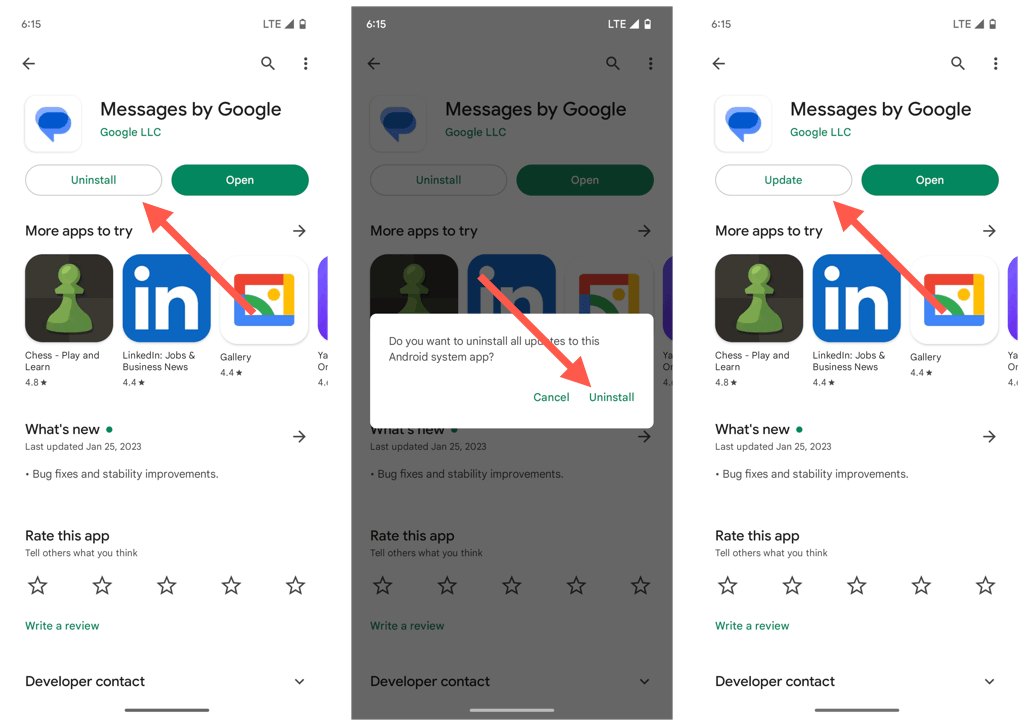
10. Zresetuj ustawienia APN
Uszkodzony lub błędnie skonfigurowany zestaw ustawień APN (sieć punktów dostępu) na Twoim telefonie z Androidem może uniemożliwić Wiadomościom Google używanie komórkowej transmisji danych do pobierania wiadomości MMS. Przywróć je do ustawień domyślnych, aby rozwiązać problem.
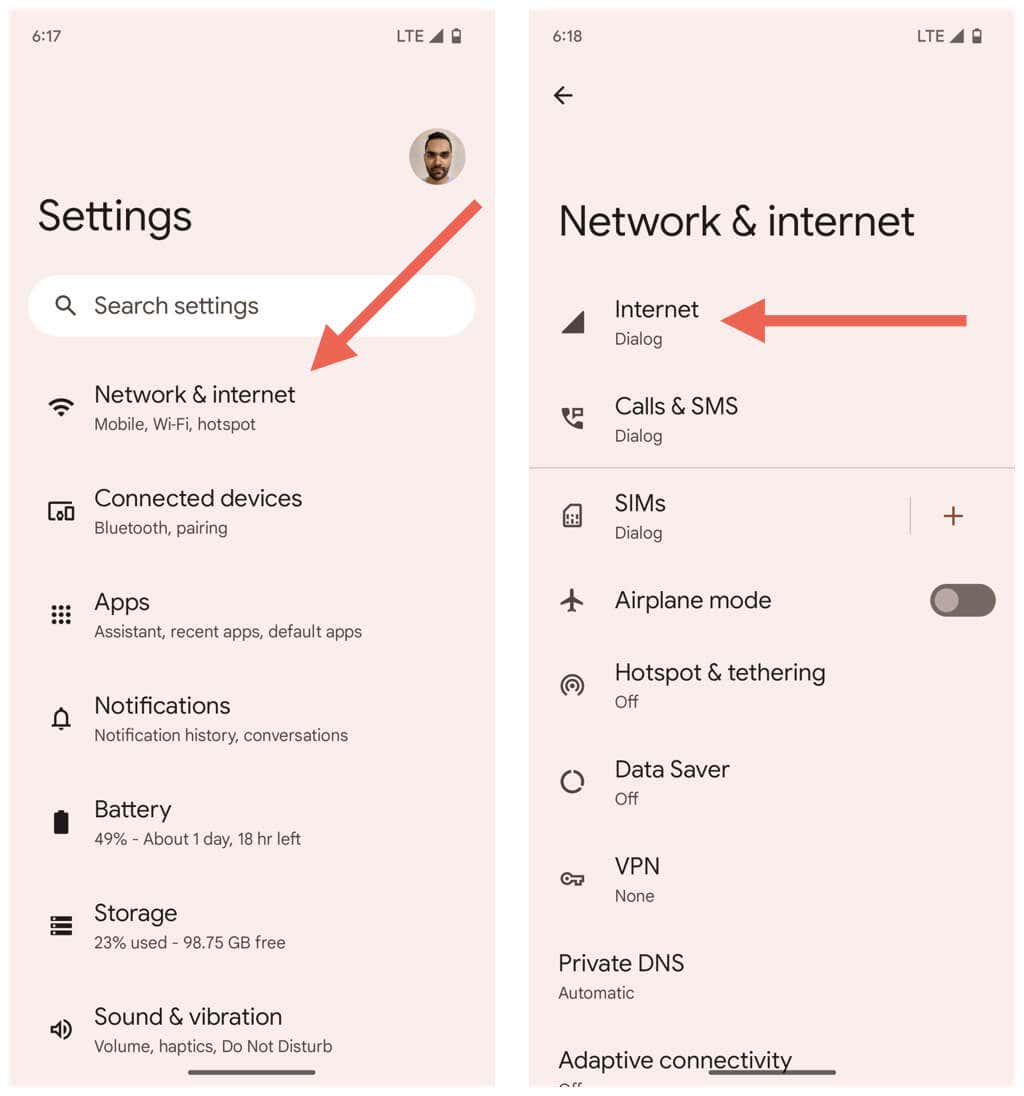
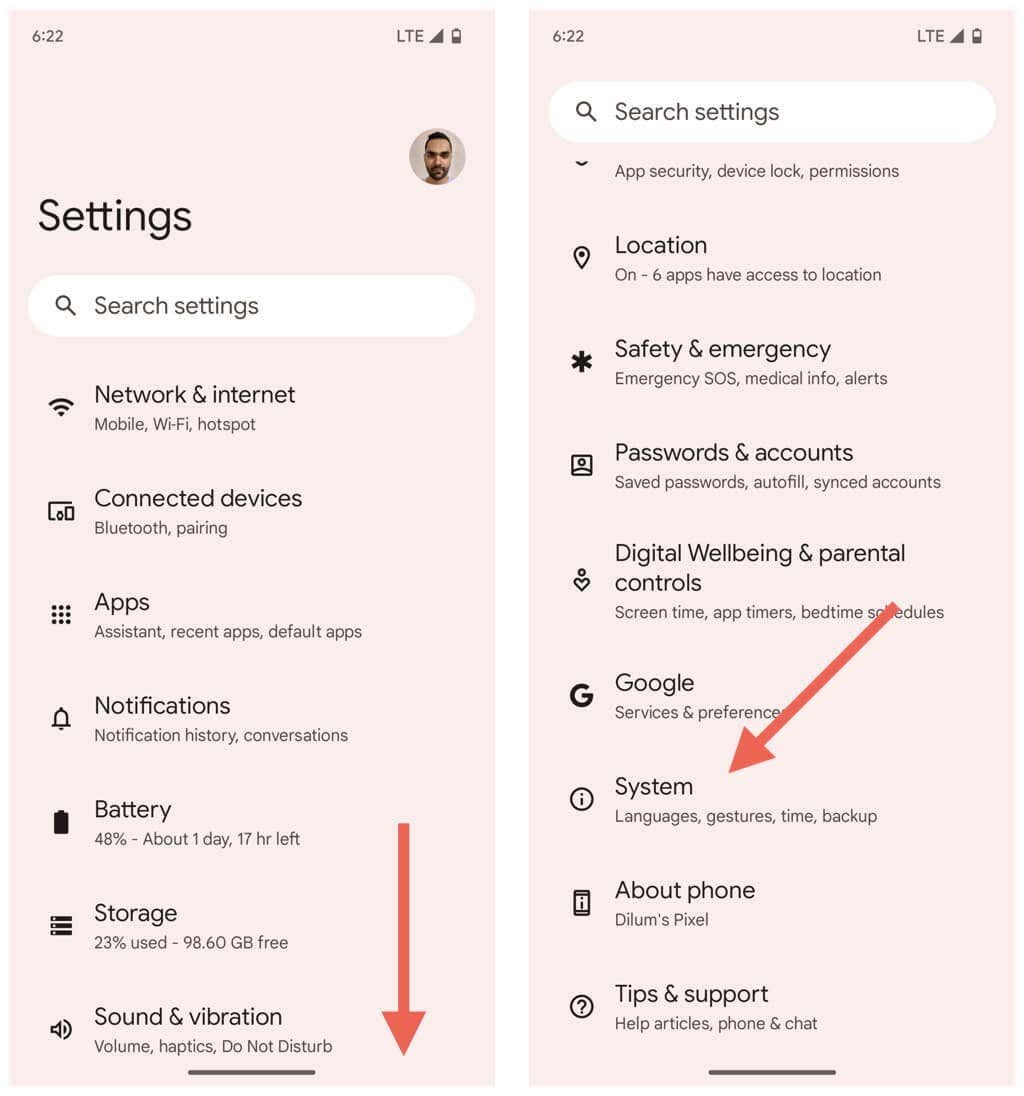
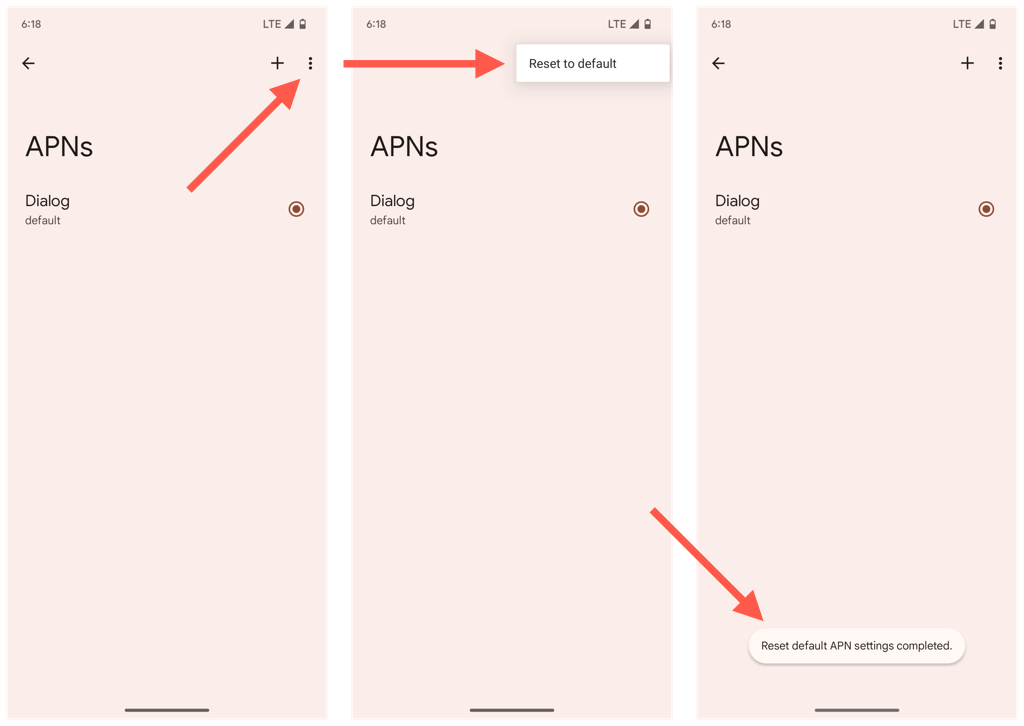
11. Zaktualizuj swoje urządzenie z Androidem
Uruchamianie najnowsza kompatybilna wersja Androida na telefonie minimalizuje problemy z łącznością i inne problemy związane z aplikacjami. Jeśli od jakiegoś czasu nie instalowałeś żadnych aktualizacji oprogramowania systemowego:
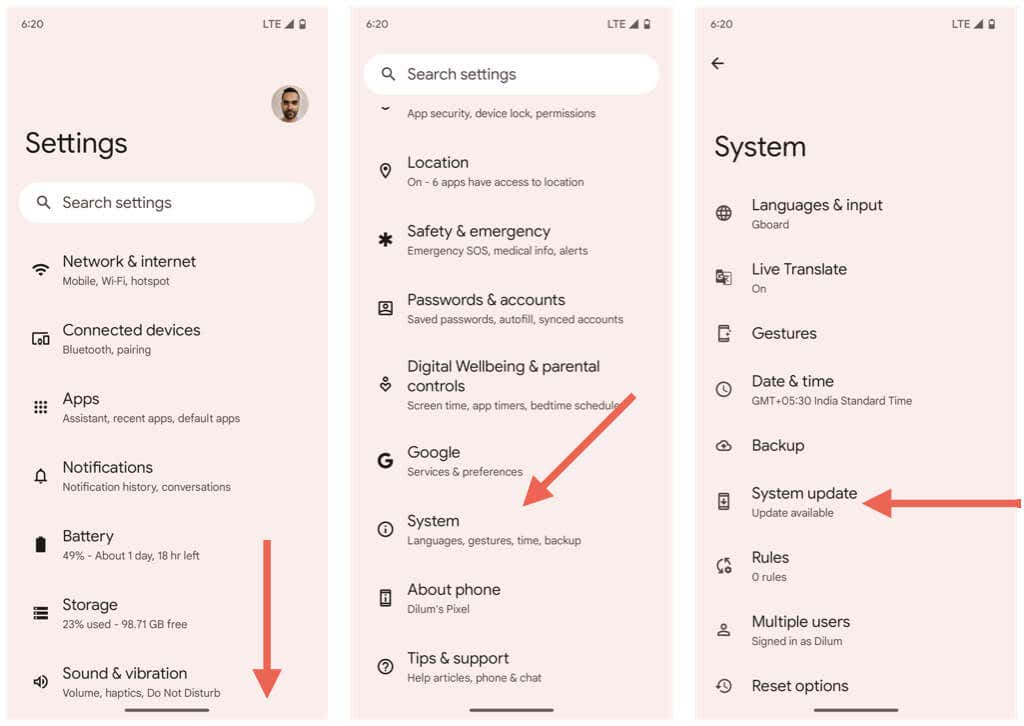
12. Zresetuj ustawienia sieciowe do ustawień fabrycznych
Następnie zresetuj ustawienia Wi-Fi, telefonu komórkowego i Bluetooth na swoim urządzeniu z Androidem. To powinno rozwiązać problemy z pobieraniem MMS-ów wynikające z uszkodzonej konfiguracji sieci.
- .
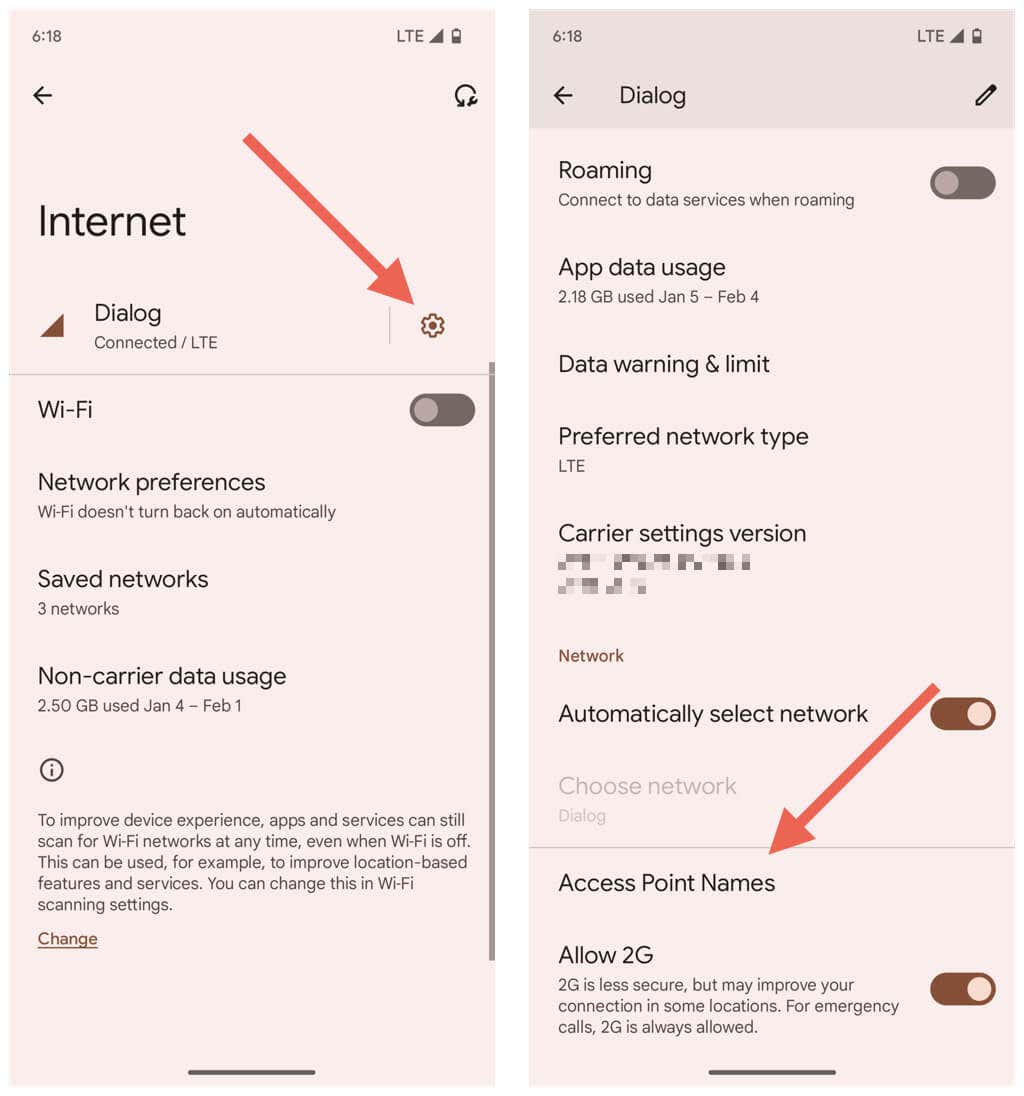
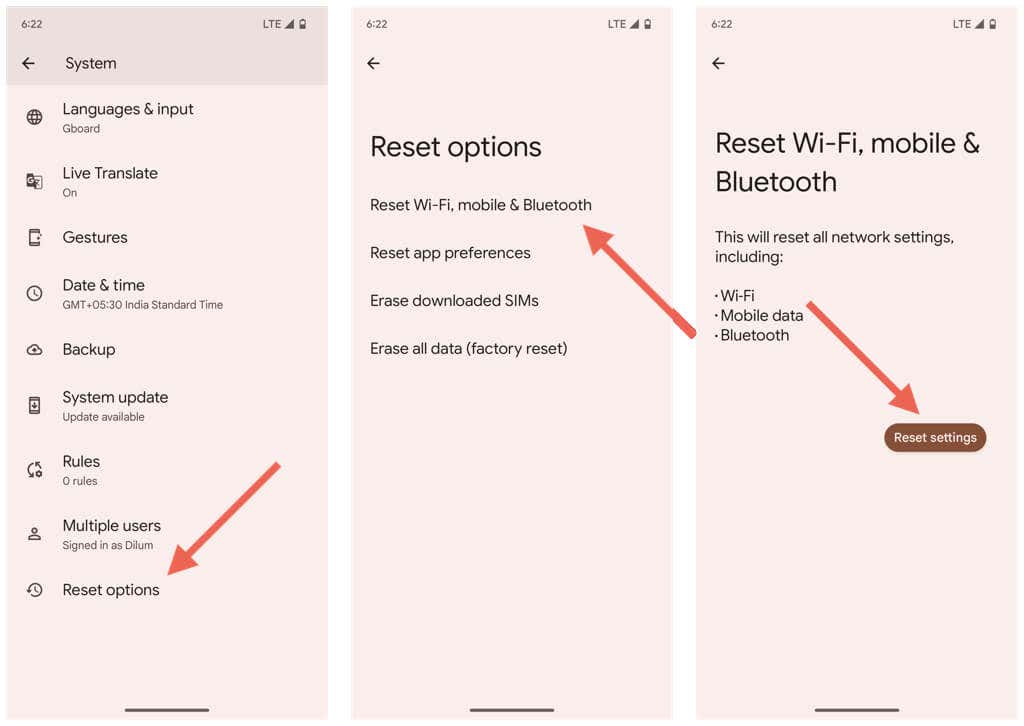
Gdy Twój Android zakończy resetowanie sieci, powinien automatycznie zaktualizować ustawienia operatora i komórkowej transmisji danych. Utracisz jednak wszystkie zapisane sieci Wi-Fi i hasła.
13. Przełącz na inną aplikację do przesyłania wiadomości
Jeśli Twój Android jest wyposażony w alternatywna aplikacja do przesyłania wiadomości, taka jak Samsung Messages, spróbuj go krótko użyć. Jeśli korzystasz ze standardowej wersji Androida, możesz także skorzystać z aplikacji innej firmy, takiej jak Tekst SMS. Może to spowodować pobranie zablokowanych wiadomości MMS, co oznacza, że powinny one automatycznie stać się dostępne w Wiadomościach Google.
Jeśli chcesz na razie porzucić Wiadomości Google, oto jak zmienić domyślną aplikację do przesyłania wiadomości:

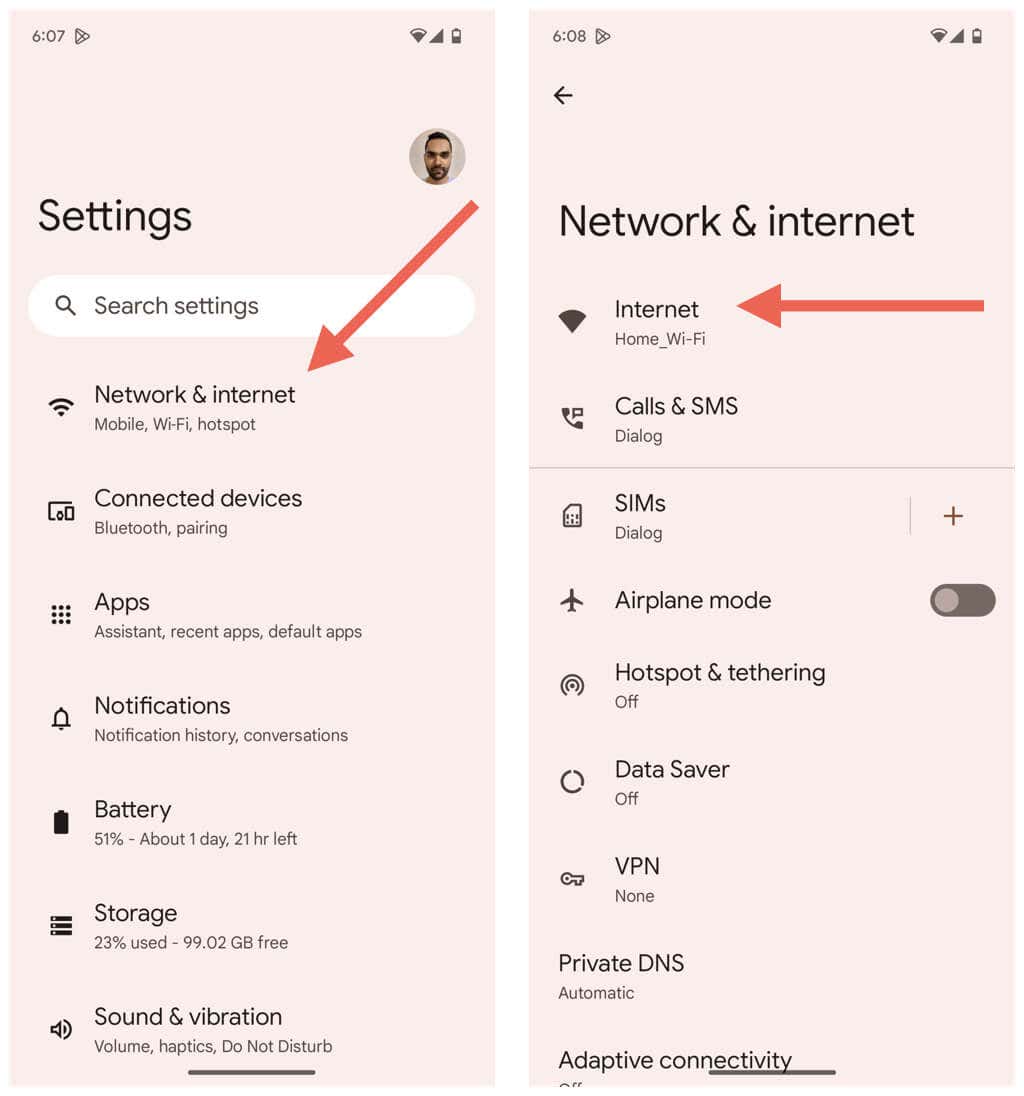
Naprawiono problem braku pobierania wiadomości MMS w Wiadomościach Google
Mamy nadzieję, że Wiadomości Google ponownie pobiorą treści związane z wiadomościami MMS na Twoje urządzenie z Androidem. Problem może pojawiać się losowo w przyszłości, więc pamiętaj o ponownym wypróbowaniu niektórych łatwiejszych rozwiązań, aby załatać problem. Jeśli problem będzie się powtarzał, skontaktuj się z dostawcą usług komórkowych, aby uzyskać pomoc.
.